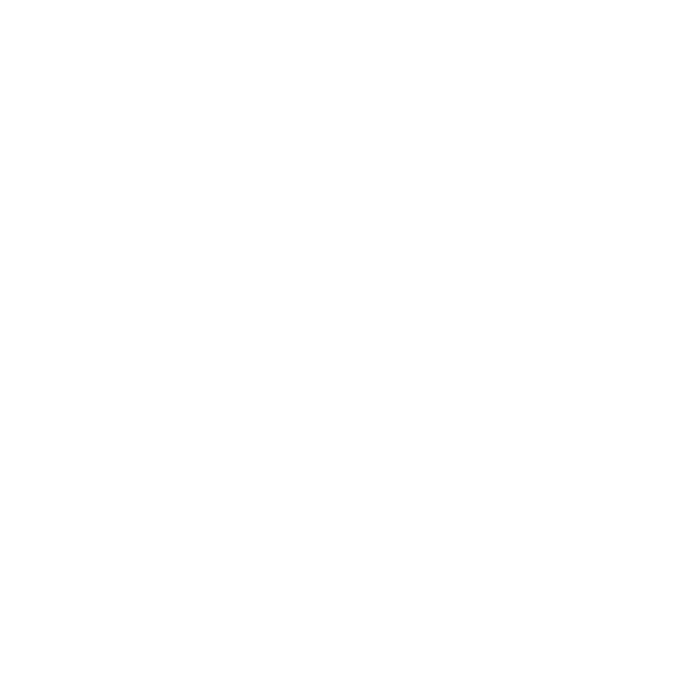98 Po polsku
Na serwerze
1 Upewnij się, że oprogramowanie FSX i sterowniki panelu FIP są zainstalowane
i uruchomione.
2 Oryginalna płyta DVD 1: FSX Deluxe — przejdź do folderu SDK i uruchom plik Setup.
exe.
3 Wyświetl ukryte pliki. W programie Eksplorator Windows przejdź do menu
Narzędzia > Opcje folderów (w systemie Windows Vista należy nacisnąć klawisz
Alt). Wybierz kartę Widok. W menu Ustawienia zaawansowane > sekcja Ukryte
pliki i foldery wybierz opcję Pokaż ukryte pliki i foldery.
4 Znajdź plik SimConnect.xml
W systemie Windows Vista: C:\Users\username\AppData\Roaming\Microsoft\FSX\
W systemie Windows XP: C:\Documents and Settings\Application Data\
Microsoft\FSX\
Dodaj następującą sekcję w sekcji <SimBase.Document...>
<SimConnect.Comm>
<Disabled>False</Disabled>
<Protocol>IPv4</Protocol>
<Scope>global</Scope>
<Address>SERVER_MACHINE_IP_ADDRESS</Address>
<MaxClients>64</MaxClients>
<Port>SERVER_MACHINE_PORT_NUMBER</Port>
<MaxRecvSize>4096</MaxRecvSize>
<DisableNagle>False</DisableNagle>
</SimConnect.Comm>
Uwaga: Znajdź i wstaw adres IP serwera do powyższego pola, korzystając z informacji w oknie
Panel sterowania > Połączenia sieciowe > Połączenie lokalne. Wybierz kartę Obsługa.
Uwaga: Wybierz numer portu większy niż 1024 (z wyjątkiem 8080). Zalecamy port 2001.
Uwaga: Należy zapisać adres IP i numer portu serwera, aby potem skongurować komputer kliencki.